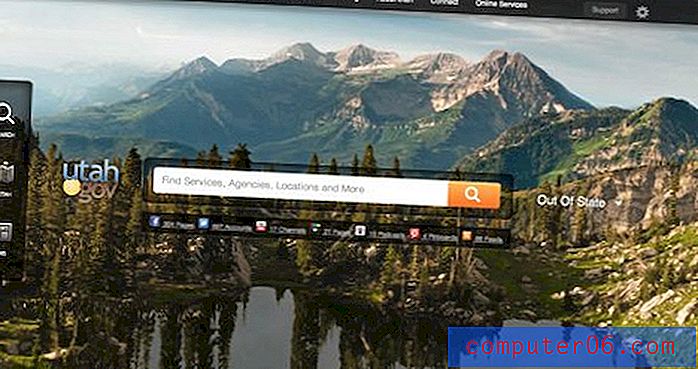Najbolji softver za uređivanje PDF-ova
Zašto bi mi trebao vjerovati
Zovem se Adrian i pišem o tehnološkim temama na SoftwareHow i drugim web lokacijama. Računala koristim od 80-ih, a PDF datoteke od sredine 90-ih, ubrzo nakon što je format postao dostupan.
Prije desetak godina odlučio sam postati što bez papira, dijelom zato što je bolje za okoliš, a dijelom i zbog toga što sam se razbolio od nereda. Tako sam kupio Fujitsu ScanSnap skener dokumenata i počeo pretvarati papir u elektrone. Skenirao sam svaki dokument u PDF i upotrijebio OCR (optičko prepoznavanje znakova) tijekom skeniranja kako bih ove slike od papira učinio korisnim dokumentima koji se mogu pretraživati.
Također koristim format za materijale za obuku i e-knjige, a tražio sam da mi se računi pošalju poštom u obliku PDF-ova, umjesto da se dostavljaju u moj poštanski sandučić. Nedavno sam promijenio naviku klipanja web stranica u Evernote i sada ih umjesto toga spremim u PDF datoteke.
Tako da sam veliki korisnik PDF datoteka. Tijekom posljednjih mjeseci pregledao sam svaki glavni PDF uređivač, a u ovom ću vam članku pomoći pronaći onaj koji najbolje odgovara vašim potrebama.
Izjava o odricanju odgovornosti: Sadržaj ove recenzije moje je vlastito mišljenje koji se temelji isključivo na pažljivom testiranju svake aplikacije. Na mene ni na koji način nisu utjecali programeri softvera ili netko drugi tko je zanimao pregledane aplikacije.
Uvidi u PDF industriju
1. S pravim softverom moguće je uređivati PDF
Dokumenti se obično distribuiraju kao PDF datoteke nakon što su gotovi proizvodi, bez daljnjeg uređivanja i promjena. Obično primatelji PDF datoteka trebaju ih čitati i konzumirati, a ne mijenjati i poboljšavati.
Iako je istina da PDF datoteke nije lako urediti kao, recimo, Microsoft Word datoteku, moguće je s pravim softverom. Adobe Acrobat Pro je mogao kreirati i mijenjati PDF datoteke otkako je format postao dostupan, a od tada su postale brojne alternative.
2. Format PDF se temelji na PostScript jeziku za ispis
PostScript je jezik opisa stranica koji je razvio Adobe početkom 80-ih. Ona je korištena za ispis složenih izgleda stranica precizno na laserskim pisačima, a postala je vrlo popularna, posebno s porastom objavljivanja na stolnom računalu kasnije tog desetljeća.
Adobe je PostScript koristio kao osnovu PDF formata u 90-ima. Cilj im je bio omogućiti razmjenu dokumenata, uključujući oblikovanje teksta i slika, na način neovisan o aplikacijskom softveru, hardveru i operativnom sustavu. Jezik opisa stranice bio je savršeno polazište i od tada je proširen na dodatne elemente, poput polja obrasca i videozapisa.
3. Format PDF je otvoreni standard
Iako je PDF bio vlasnički oblik, koji pripada Adobe-u, postao je široko korišten. Već 1993. Adobe je isporučio specifikaciju besplatno. 2008. godine je standardiziran kao otvoreni format (ISO 32000). Za njezinu provedbu ne trebaju se tantijemi.
4. Nisu svi PDF uređivači skupi i teški za upotrebu
Adobe Acrobat Pro je najpoznatiji PDF uređivač. Ima reputaciju skupo i teško za korištenje. Ostaje najsnažniji način za stvaranje i uređivanje PDF datoteka i proizvod je koji preporučujemo u ovoj recenziji.
Ali to nije jedina opcija. Neke su alternative jednostavne za korištenje i jeftine za kupnju. Istražit ćemo sve vaše mogućnosti u ovom članku.
Tko bi trebao (i ne bi trebao) dobiti PDF uređivač?
Postoji puno zadataka s kojima vam pravi PDF softver stvarno može pomoći. Utvrđivanje razloga koji su vam važni prvi je korak u pronalaženju najprikladnije aplikacije. Na koje se od njih najbolje odnose?
- Isticanje i podvlačenje teksta u PDF materijalu za nastavni tečaj.
- Ispravljanje pogrešaka pri pisanju u važnom PDF-u.
- Značajna ažuriranja zastarjelog PDF-a.
- Zapisivanje promjena koje biste željeli da netko drugi unese u dokument.
- Pretvaranje PDF-a u Word ili Excel dokument.
- Ispunjavanje i potpisivanje obrasca koji je podijeljen s vama na mreži.
- Pretvaranje velikog broja papirnatih dokumenata u PDF dok se krećete prema postajanju bez papira.
- Izrada složenih PDF dokumenata i obrazaca za vaše poslovanje.
Ako vas opisuje jedan ili više tih scenarija, pravi PDF softver olakšat će vam život.
S druge strane, ako koristite PDF samo kao referencu, recimo za pohranu priručnika predmeta za kućanstvo, tada vam ne treba posebna aplikacija. Adobe Acrobat Reader ili Apple-ova pretpregledna aplikacija (samo za Mac korisnike) sve što trebate. Omogućit će vam čitanje PDF-ova, isticanje važnih podataka i čak ispunjavanje i potpisivanje PDF obrazaca. Više o tome kasnije.
Kako smo testirali i birali
Usporedba proizvoda sa uređivačima PDF-a nije laka. Svaka od njih ima svoje snage i naglašava različite značajke. Prava aplikacija za mene možda nije prava aplikacija za vas.
Ne trudimo se ovim aplikacijama dati apsolutnu ocjenu, već kako bismo vam pomogli da donesete najbolju odluku o tome koja će vam najbolja odgovarati u poslovnom kontekstu. Stoga smo testirali svaki proizvod s ciljem razumijevanja onoga što oni nude.
Evo ključnih kriterija koje smo pogledali prilikom ocjenjivanja:
Koliko su zgodne značajke označavanja?
Kada proučavate, označavate, pregledavate ili uređujete PDF dokument, može biti vrlo prikladno koristiti značajke za označavanje poput isticanja, ljepljivih bilješki, crtanja i pisanja kako bi vam pomoglo u razmišljanju i razjasnili vašu komunikaciju. Većina PDF uređivača uključuje alate poput ovih, ali neki su mnogo prikladniji za upotrebu od drugih.
Koliko su mogućnosti uređivanja?
Neke PDF aplikacije imaju moćnije značajke uređivanja od drugih. Neki su prikladni samo za ispravljanje neobičnog upisa, dok drugi omogućuju opsežne izmjene, poput dodavanja novog stavka ili premještanja slike na drugo mjesto. Koristi li se ispravni font automatski kad upišete novi sadržaj? Može li aplikacija uređivati tekst radi zaštite privatnosti privatnih podataka?
Vaše uređivanje može nadići samo promjenu nekoliko riječi - možda ćete htjeti preurediti redoslijed dokumenata. Omogućuje li vam aplikacija dodavanje, brisanje i redoslijed stranica? Koliko vam to olakšava zadatak?
Može li aplikacija pretvoriti ili izvoziti PDF datoteke u druge formate datoteka?
Umjesto da pokušavate urediti PDF dokument, ponekad ga je jednostavno pretvoriti u Word ili Excel datoteku gdje ga možete urediti pomoću alata koji ste već upoznati. U koje formate aplikacija aplikacija može pretvoriti ili izvoziti? Able2Extract je specijalizirana za pretvaranje PDF-ova u tekstualne formate koji se mogu uređivati.
Koliko dobro aplikacija obrađuje PDF obrasce?
PDF obrasci su uobičajeni način poslovanja. Omogućuju vašim klijentima pristup važnim obrascima na mreži i povoljno ih ispunjavaju. Da li vam aplikacija omogućuje brzo i jednostavno ispunjavanje PDF obrasca? Možete li dodati potpis?
Neke aplikacije mogu stvoriti PDF obrasce. To možete učiniti od nule, ili uvesti obrazac iz druge aplikacije. Neke aplikacije automatski prepoznaju polja radi brzog stvaranja PDF obrasca koji se može ispuniti.
Može li aplikacija stvoriti PDF dokumente?
Neke su aplikacije izvrsne za uređivanje i bilježenje postojećih PDF-ova, ali ne mogu stvoriti novi od početka. Ostali, poput Adobe Acrobat Pro, usredotočeni su na stvaranje visokokvalitetnih PDF datoteka. Neki vam omogućuju stvaranje PDF-a uvozom različitog formata datoteke - recimo Word datoteke.
Može li aplikacija pretvoriti skenirane dokumente u PDF-ove?
Može li izvesti OCR? Skeniranje papirnatog dokumenta na Mac je zgodno. Primjena optičkog prepoznavanja znakova tako da možete tražiti i kopirati tekst u dokumentu još je bolje.
Koliko košta aplikacija?
Neke su aplikacije znatno jeftinije od drugih. Evo aplikacija koje razmatramo kako bismo imali najmanje troškova:
- Wondershare PDFelement: Standardno 59, 95 USD, Pro od 99, 95 USD
- Pročitajte PDF stručnjak: 59, 99 USD
- Osmjeh PDFpen: 74, 95 USD, Pro 129, 95 dolara
- InvestInTech Able2Extract: Profesionalni 149, 99 USD ili 34, 95 USD za 30
- Adobe Acrobat DC: Standardno od 12, 99 USD mjesečno, Pro od 14, 99 USD mjesečno (to je 179, 88 USD godišnje)
- ABBYY FineReader: za Windows 199, 99 USD, FineReader Pro 12 za Mac 119, 99 USD
Koliko je dobra njihova korisnička i tehnička podrška?
Jasna i detaljna baza znanja s najčešćim pitanjima može odgovoriti na sva vaša pitanja bez potrebe za daljnjom podrškom. Slično tome, postavljanje pitanja zajednici korisnika također može biti od velike pomoći, poput aktivnog foruma. Kad trebate pitati stručnjaka za podršku, korisno je uspostaviti kontakt sa brojnim kanalima, uključujući e-poštu, chat uživo i telefon.
Kompatibilnost s OS-om
Neki su programi dostupni samo za Mac ili Windows, dok su drugi cross-platformi i rade na različitim operativnim sustavima. To može biti vrlo korisno, posebno za računala s nekoliko računala s različitim sistemskim softverom.
Pobjednici
Najbolji izbor: PDFelement 6 (za Mac i Windows)

PDFelement olakšava stvaranje, uređivanje, označavanje i pretvaranje PDF datoteka. Aplikacija se osjeća sposobnom, stabilnom i iznenađujuće jednostavnom za upotrebu. Kada smo prvi put pregledali PDFelement, bili smo oduševljeni time koliko je dobro postigao ravnotežu između troškova, jednostavnosti uporabe i sveobuhvatnog skupa značajki.
Ta ravnoteža čini ovaj PDF uređivač koji preporučujem većini poslovnih korisnika. Učinit će ono što vam treba bez potrebe za pohađanjem tečaja ili čitanjem priručnika. To je ujedno i najmanje skupa aplikacija koju pregledavamo.
Većina korisnika upoznat će se sa značajkama Standardne verzije (od 59, 99 USD), dok je Profesionalna verzija (od 99, 95 USD) još sposobnija. Predlažemo da odlučite koja je inačica za vas evaluacijom besplatne probne verzije.
Više detalja o značajkama PDFelementa možete dobiti u mom početnom pregledu. Za sada ću istaknuti nekoliko ključnih značajki i objasniti što one znače za vas.
PDFelement ima brojne značajke Adobe Acrobat Pro (naš izbor za najmoćniji PDF uređivač), zadržavajući jednostavnost korisnijih aplikacija poput PDF Expert i PDFpen. Uzmimo, na primjer, uređivanje. Za razliku od jednostavnijih programa, možete uređivati čitave blokove teksta, a ne samo jedan redak odjednom. Oko teksta se crta tekstualni okvir i možete dodavati, brisati ili mijenjati tekst uz zadržavanje ispravnog fonta.
"Ako ste ikada morali raditi s dokumentima PDF-a, znat ćete da stvaranje bilo čega više od najmanjeg uređivanja predstavlja bol. Ako se rado ne uređujete pojedinačno, tekst se ne puni automatski da bi odražavao vaše promjene, morat ćete se vratiti na autorski paket da biste napravili čak i jednostavne izmjene. Možda ćete čak morati vratiti svoje promjene dizajneru. " (Macworld Velika Britanija)

Dodavanje i promjena veličine slika također je lako postići, kao i mogućnost preuređenja i brisanja cijelih stranica.
Dostupan je širok raspon alata za označavanje koji možete prilagoditi na bočnoj ploči. Ovo je sjajno za vašu vlastitu studiju ili za davanje povratnih informacija o dokumentu drugima.

Drugi primjer gdje PDFelement nadilazi osnovne su oblici. Mnoge PDF datoteke jednostavne za upotrebu omogućuju vam samo ispunjavanje obrazaca. PDFelement može brzo stvoriti složene obrasce iz skeniranih obrazaca papira ili uvozom dokumenata Microsoft Officea.

Primjetite da su sva polja automatski prepoznata i mogu se lako prilagoditi.
PDFelement vrši optičko prepoznavanje znakova na skeniranim papirnim dokumentima, omogućujući vam pretraživanje teksta ili kopiranje u druge dokumente. A aplikacija može izvesti PDF u uobičajene Microsoftove i Appleove formate, kao i hrpu manje korištenih formata.
Iako Wondershare ne nudi podršku za telefon ili chat, oni koriste sustav prodaje karata i nude sveobuhvatni mrežni sustav pomoći koji uključuje odjeljak vodiča, često postavljana pitanja i rješavanje problema. Također pružaju aktivni korisnički forum koji moderira osoblje.
Nabavite PDFelement
Najbrži i najlakši: PDF Expert (za Mac)

Ako cijenite brzinu i jednostavnost upotrebe preko sveobuhvatnog skupa značajki, a vi ste na Macu, preporučujem Readdle PDF Expert . To je najbrža i najintimitivnija aplikacija koju sam isprobao, zadržavajući osnovne PDF oznake i značajke za uređivanje koje većina ljudi treba. Njegovi alati za napomenu omogućuju vam označavanje, bilješke i crtanje, a alati za uređivanje omogućuju vam da ispravite tekst, promijenite ili prilagodite slike.
Nije pogodan za one koji traže moć uređivanja - set njegovih značajki je ograničen od konkurencije. Iako su alati jednostavni za upotrebu, oni su malo manje sposobni i aplikacija ne može pružiti optičko prepoznavanje znakova (OCR) na skeniranim dokumentima.
PDF Expert košta 59, 99 USD, što ga čini jednom od najskupljih aplikacija koje pokrivamo. Dostupna je prozna verzija pa je možete u potpunosti procijeniti. Studenti i profesori mogu se prijaviti za obrazovni popust.
Više detalja o značajkama PDF stručnjaka možete dobiti u mom početnom pregledu. Ovdje ću istaknuti čimbenike koji bi ga mogli učiniti najboljom za vas.
Funkcionalnost aplikacije podijeljena je u dvije glavne kategorije: Bilješke i Uredi. Alati se pojavljuju uz vrh, a na desnoj ploči pojavljuje se minimalan izbor opcija. Na primjer, možete označiti tekst s ikonom najviše lijeve strane odabirom boje isticanja na ploči s lijeve strane.
"Rad s datotekama je smiješno jednostavan. Nakon otvaranja PDF-a, vidjet ćete sve dostupne alate koji su lijepo poredani na vrhu, te funkcije pregleda dokumenta, zumiranje i pretraživanje. S lijeva na desno možete istaknuti, podvući i podcrtati tekst, upotrijebiti olovku, gumicu, tekst ili oblike ili dodati bilješku, pečat, potpis ili izvršiti odabir. " (George Tinari, Kult Maca)

I drugi alati za napomene djeluju na isti način. Značajke uređivanja su osnovne, ali su dobre za brzo ispravljanje. Oblikovanje se može podesiti s desne ploče.

Lako je i preurediti ili promijeniti slike.

Možete ispunjavati i potpisivati obrasce pomoću PDF Expert-a, ali ih ne stvarati.
Tehnička podrška ograničena je na bazu znanja i obrazac za kontakt na web lokaciji Readdle. Podrška za telefon i chat ne nudi se, ali malo je vjerojatno da će trebati s obzirom na to koliko je aplikacija intuitivna.
Nabavite PDF stručnjak za Mac
Najsnažniji: Adobe Acrobat Pro (za Mac i Windows)

Adobe Acrobat Pro DC industrijski je program za uređivanje PDF-ova, kreiran od strane tvrtke koja je izumila format. Namijenjen je onima koji trebaju najcjelovitiji skup značajki, a spremni su se obvezati učiti sada kada program funkcionira.
Sva ta snaga dolazi po cijeni: pretplate koštaju najmanje 179, 88 dolara godišnje. No, za profesionalce kojima je potreban najmoćniji uređivač, Acrobat DC ostaje najbolja opcija. Ako ste se već pretplatili na Adobe Creative Cloud, uključen je Acrobat DC.
Adobe Acrobat Pro (pročitajte moj pregled ovdje) omogućuje vam izradu detaljnih PDF datoteka ispočetka ili uvozom dokumenta koji ste stvorili u drugoj aplikaciji, recimo Microsoft Word.

Također može stvoriti novi PDF s web mjesta ili skenirati. Kad radite sa skeniranim papirnim dokumentima, Acrobatovo optičko prepoznavanje znakova je izvrsno. Ne samo da se prepoznaje tekst, već se koristi i ispravan font, čak i ako aplikacija mora font automatski stvoriti ispočetka. Složeni PDF obrasci također se mogu kreirati ispočetka ili uvozom iz druge aplikacije.

Elektronski potpisi sada su podržani putem Document Cloud-a, a značajka popunjavanja i potpisivanja Acrobatova omogućuje vam da pomoću aplikacije ispunite obrazac s potpisom, a značajka slanja za potpis omogućava vam slanje obrasca kako bi drugi mogli potpisati i pratiti rezultate,
Acrobatove značajke za uređivanje također su vrhunske kvalitete, a novi tekst može teći unutar tekstnog okvira, iako se automatski ne prebacuje na sljedeću stranicu.

Dodavanje, preuređivanje i brisanje stranica i slika lako je postići Acrobatom. Označavanje je jednostavno koristeći se priloženim alatima za osvjetljenje i ljepljenje.

Još jedna značajka koju Adobe podiže na novu razinu je mogućnost izvoza i dijeljenja vašeg rada. PDF se mogu izvoziti u mnogim formatima, uključujući Microsoft Word, Excel i PowerPoint, iako složeni dokumenti možda ne izgledaju dobro u drugoj aplikaciji. PDF-ovi se mogu dijeliti s drugima u Document Cloudu pomoću značajke Send & Track, a dostupne su i razne značajke o privatnosti i sigurnosti.

Adobe je velika tvrtka s širokim sustavom podrške, uključujući dokumente pomoći, forume i kanal za podršku. Podrška za telefon i chat dostupna je, ali ne za sve proizvode i planove.
Nabavite Acrobat Pro DC
Natjecanje i usporedba
Smile PDFpen popularan je PDF uređivač samo za Mac i nudi značajke koje većini ljudi trebaju u atraktivnom sučelju. Uživao sam u korištenju aplikacije, ali nije baš tako brz kao PDF Expert, nije toliko moćan kao PDFelement ili Acrobat Pro, a košta više od oba. Ali to je sigurno jaka, pouzdana opcija za Mac korisnike.
„PDFpen ima naizgled gotovo isto toliko mogućnosti i opcija kao Adobe Acrobat, ali dosljedno nalazim mogućnost da postignem ono što želim u PDFpenu, dok često moram konzultirati dokumentaciju o webu i razmišljati u Acrobatu da bih stigao do mjesta gdje sam 'idem." (Glenn Fleishman, MacWorld)
Aplikacija ima dobar broj alata za označavanje, a smatrao sam ih jednostavnim za korištenje.

Uređivanje teksta vrši se klikom na gumb Ispravno Tex t i pogodno je za fiksiranje pogrešaka pri upisu.

Aplikacija ima izvrstan OCR pri uvozu skeniranih dokumenata, a Pro verzija može stvoriti PDF obrasce. Izvoz PDF-a u Word format je prilično dobar, a službena web stranica sadrži korisne video vodiče, bazu znanja i PDF korisnički priručnik. Recenzije ove aplikacije uvijek su pozitivne, a korisnici izgledaju sretno. Cijeli naš PDFpen pregled možete pročitati ovdje.
Standardna verzija PDFpen-a za Mac košta 74, 95 USD i pruža značajke koje su većini ljudi potrebne. Ako trebate stvoriti PDF obrasce ili trebate više opcija izvoza, razmislite o verziji Pro, koja košta 124, 95 USD. Verzija za iOS dostupna je za 19, 99 USD.
Able2Extract Professional (Mac, Windows, Linux) prilično je različit od ostalih aplikacija uključenih u ovaj pregled. Iako može uređivati i označavati PDF datoteke (ali ne kao i ostale aplikacije koje pokrivamo), njegova stvarna snaga leži u moćnom izvozu i pretvorbi PDF-a.
"Ako ste ikada trebali izvući tekst iz Adobe PDF dokumenta, znate koliko to može biti frustrirajuće. Gotovo univerzalni format datoteke ne olakšava ponovnu upotrebu teksta iz jednog dokumenta i zalijepi ga u drugi. Formatiranje, razmak i slike sve zavjera čine PDF dokumente izazovom. Ali Able2Extract djetetu omogućuje igranje ovog mučnog zadatka. " (Andrew Brandt, PCWorld)
Ako tražite najbolju aplikaciju za pretvaranje PDF-ova u druge formate, to je to. Može izvesti PDF u Word, Excel, OpenOffice, CSV, AutoCAD i još mnogo toga, a izvoz je vrlo kvalitetan, zadržavajući izvorno oblikovanje i izgled PDF-a.

Aplikacija ima opsežne mogućnosti izvoza koje možete prilagoditi kako biste stvorili točan izlaz koji tražite. Pokušao sam izvoziti složenu PDF brošuru u .ODT format OpenOffice, i nisam uspio pronaći grešku. Bilo je jednako savršeno kao što možete zamisliti.

Able2Extract radi više od izvoza - u mogućnosti je uređivati tekst u PDF-ovima (jedna po jedna rečenica), uređivati osobne podatke, dodavati napomene i dokumente skenirane u OCR. Ali sučelje za postizanje ovih zadataka nije tako sjajno kao u ostalim aplikacijama. Pročitajte naš potpuni pregled Able2Extract za više.
Budući da je najbolji u klasi u pretvorbi PDF-a, aplikacija nije jeftina, a za licencu je koštala 149, 99 USD. Ali ako datoteke pretvarate samo ograničeno vrijeme, mjesečnu pretplatu aplikacije 34, 95 dolara svakako vrijedi pogledati.
ABBYY FineReader (za Mac i Windows) poznati je PDF uređivač koji postoji već duže vrijeme. Tvrtka je započela s razvojem vlastite OCR tehnologije još 1989. godine i široko se smatra da je najbolja u poslu. Ako vam je prioritet točno prepoznavanje teksta u skeniranim dokumentima, FineReader je najbolja opcija, a podržani su mnogi jezici.
"OCR je kategorija softvera u kojoj je jedan jasni pobjednik, a sve ostalo je također izvedeno. Iz godine u godinu Abbyy FineReader dobija izbor urednika za softver za optičko prepoznavanje znakova, a iz godine u godinu postaje još bolji. " (Edward Mendohlson, PC Magazin)
Korisnici Applea trebali bi biti svjesni da inačica Mac zaostaje za verzijom Windows za nekoliko verzija i nedostaje joj mnogo najnovijih značajki, uključujući mogućnost uređivanja, suradnje i uređivanja teksta. Nedostaje i dokumentacija za Mac u odnosu na verziju sustava Windows.
Međutim, OCR motor je u osnovi isti, pa je još uvijek najbolji izbor za točno optičko prepoznavanje znakova. Mac verzija je također značajno jeftinija, košta 119, 99 dolara, a ne 199, 99 dolara. Pročitajte našu cjelovitu recenziju FineReader-a za više.


Osim OCR-a, FineReader je u mogućnosti precizno izvesti PDF datoteke u druge formate, zadržavajući izvorni izgled i oblikovanje. U tom je pogledu drugi samo Able2Extract. Također može preurediti stranice i područja PDF-a, ali to nije najbolja opcija ako trebate uređivati i označavati svoje PDF-ove, posebno ako ste korisnik Mac računala.
Besplatni softver i mogućnosti
Još uvijek niste sigurni trebate li kupiti PDF uređivač? Evo nekoliko besplatnih opcija i alternativa.
Koristite Acrobat Reader ili Appleov pregledni program
Ako su vaše PDF potrebe jednostavne, Adobe Acrobat Reader može učiniti sve što trebate. Omogućuje vam dodavanje komentara i ljepljivih bilješki, sadrži alate za bilješke i crtanje, omogućuje vam popunjavanje PDF obrazaca, pa čak i dodavanje potpisa. Kompletni alati za komentiranje dostupni su samo u PDF-ovima s omogućenim komentiranjem.
Ako koristite Mac, Apple-ova aplikacija Preview također vam omogućuje označavanje PDF dokumenata, ispunjavanje obrazaca i potpisivanje istih. Alatna traka za označavanje uključuje ikone za skiciranje, crtanje, dodavanje oblika, tipkanje teksta, dodavanje potpisa i dodavanje skočnih bilješki.

Na iPad Pro- u možete komentirati PDF koristeći Apple Pencil .
Uredi izvorni dokument umjesto PDF-a
Alternativa za uređivanje PDF-ova je uređivanje izvorne izvorne datoteke, recimo Wordova dokumenta. Stvoriti PDF iz dokumenta prilično je jednostavno. I macOS i Windows 10 imaju mogućnost stvaranja PDF-a u dijaloškom okviru Print (Ispis), a ako koristite stariju verziju sustava Windows, uslužni programi poput CutePDF čine isto. To je brzo i povoljno.
Dakle, ako trebate napraviti izmjene u PDF-u, umjesto da izravno uređujete PDF, uredite svoj Wordov dokument i stvorite novi PDF. Wordovi alati za uređivanje ionako su bolji od onih u većini PDF uređivača.
Da biste to postigli, morate imati pristup izvornom izvornom dokumentu. To nije uvijek moguće, a jedan od glavnih razloga su potrebni PDF uređivači.
Upotrijebite drugačiji prijenosni format datoteke
Tijekom godina pojavile su se razne alternative PDF formatu. Obično su kratkotrajni, mada neki, poput DjVu-a i Microsoftovog XPS-a, još uvijek postoje. PDF format postao je standardni standard za digitalnu distribuciju "papirnatih" dokumenata. Ali to nije jedini način.
Kako e-knjige postaju sve popularnije, .EPUB i .MOBI formati (za Apple Books i Amazon Kindle, respektivno) su dobar način za distribuciju informacija u dugom obliku. Poput ispisa u PDF, možete Wordov dokument pretvoriti u e-knjigu ili alternativno koristiti besplatne alate kao što su iBooks Author i Kindle Create.
https://youtu.be/MzscjaQ1IQoVideo nije moguće učitati jer je JavaScript onemogućen: Uvođenje Kindle Create (https://youtu.be/MzscjaQ1IQo)Također možete dijeliti dokumente pomoću slikovnih datoteka. Većina skenera može se spremiti u .TIFF format koji se može otvoriti na većini računala. I iznenadio bi se koliko često mi se kao slika na jednoj stranici šalje e-poruka. Netko će fotografirati stranicu pomoću pametnog telefona i jednostavno je podijeliti sa mnom. Naravno, to nije najbolje za službenu dokumentaciju, ali može biti korisno kada se u hitnim slučajevima dijele informacije unutar tvrtke.
Što je s web stranicom
Konačno, ako želite podijeliti pisanu dokumentaciju s drugima, razmislite o web stranici. HTML vam omogućuje dijeljenje teksta, slika, zvuka i videa sa svijetom.
Izrada profesionalne web stranice može biti velik posao, ali postoji obilje brzih i prljavih načina dijeljenja informacija putem weba. To je tema za drugi članak, ali Evernote, Google Docs, Tumblr i Medium su četiri prijedloga koja vam padnu na pamet.